如在运行模拟器时出现“1020”“1016”等报错,建议暂时关闭电脑上的杀软。
(夜神安卓模拟器绿色安全请您放心使用)
一.关闭360核晶防护,提升模拟器运行速度,减少报错!
目前发现装有360安全卫士的电脑,在开启核晶防护功能后,会导致已开启VT的电脑,在启动模拟器后识别为未打开VT,此种情况会导致模拟器画面卡,不流畅等问题,也会引发占用电脑资源,分配给模拟器资源不足的情况导致模拟器的多开数量下降,无法关闭模拟器,无法结束模拟器进程或模拟器异常崩溃状态。
如遇到以上一些状态,请尝试关闭核晶防护功能,可解决卡顿等异常问题。
具体操作步骤如下:
1:打开安全卫士右上角设置按钮,进入其中;
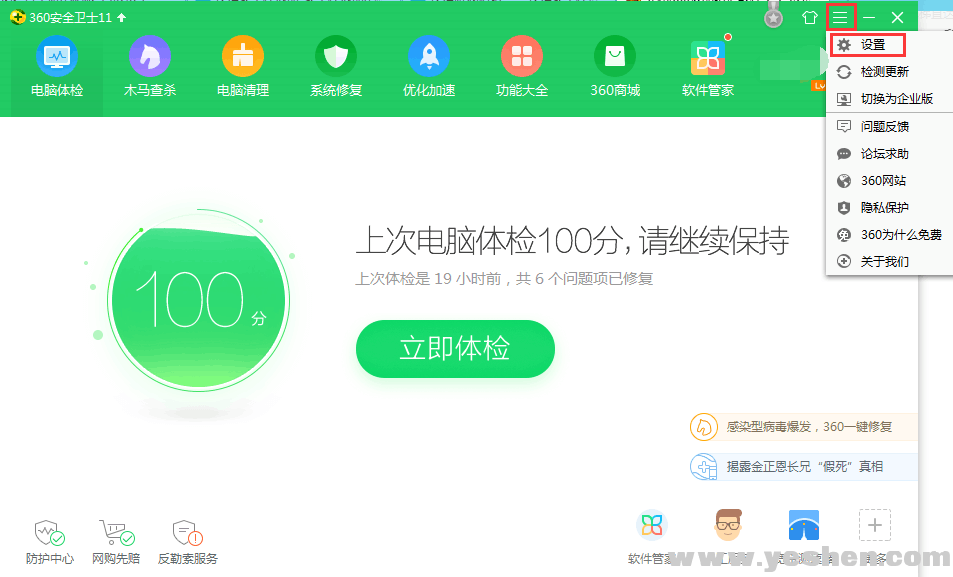
2:按照图片步骤,点击去管理进入其中;
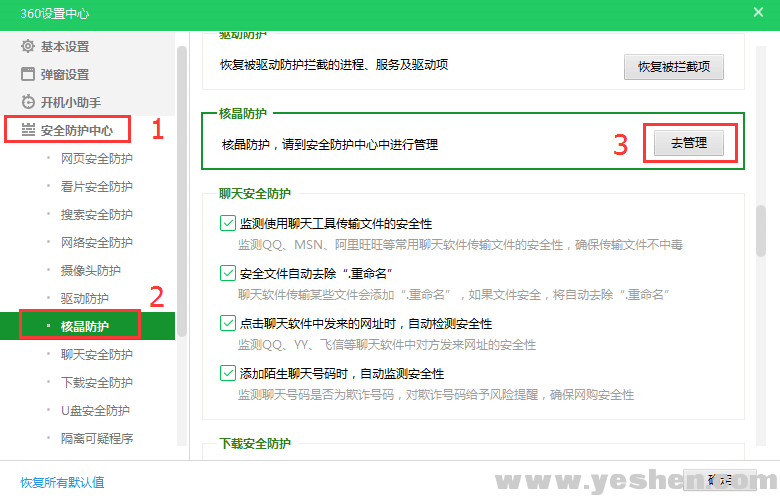
3:在跳出界面点击关闭按钮,再次在跳出界面选择永久关闭按钮,即可;

二.关闭火绒,提升模拟器运行速度,减少报错!
- 如出模拟器出现报错或卡顿您可直接退出火绒,模拟器即可正常运行。


2.对于不想退出火绒的用户,可以选择添加信任区白名单。
1)点击进入信任区

2)添加文件-找到模拟器安装目录下的Nox/bin文件夹,将Nox.exe(夜神模拟器)和Multi Player Manager(夜神多开器)文件加入白名单即可;


3)完成添加

4)重启电脑打开模拟器即可运行。